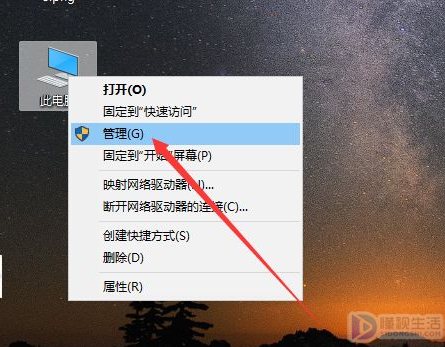
1、电脑喇叭符号显示红叉怎么解决?。
2、电脑喇叭符号显示红叉怎么解决?win10。
3、电脑喇叭符号显示红叉怎么解决?未安装音频设备。
4、电脑喇叭符号显示红叉怎么解决?w7。
以下内容关于《
电脑喇叭符号显示红叉怎么解决?
》的解答。
1."电脑喇叭符号显示红叉怎么解决?,为您提供电脑喇叭符号显示红叉怎么解决?图文信息,电脑喇叭显示红叉是因为扬声器被禁用了,启用扬声器即可。
2.鼠标右键点击此电脑,选择管理。
3.展开服务和应用程序列表,点击服务。
4.找到并点击服务列表里面的WindowsAudio。
5.点击更多,展开操作类型,如果被禁用,则点击启用选项,若显示已经启用,点击重启动即可。
总结:以上就是编辑:【米小咖的米小啡】整理原创关于《
电脑喇叭符号显示红叉怎么解决?
》优质内容解答希望能帮到您。